Luettelo kaikista Deb-tiedoston riippuvuuksista
Voit tarkastella tietoja.deb ”-tiedosto ja kaikki sen riippuvuudet, suorita alla oleva komento:
Alla oleva esimerkki näyttää tietoja persepolis-lataushallinnasta “.deb ”tiedosto.
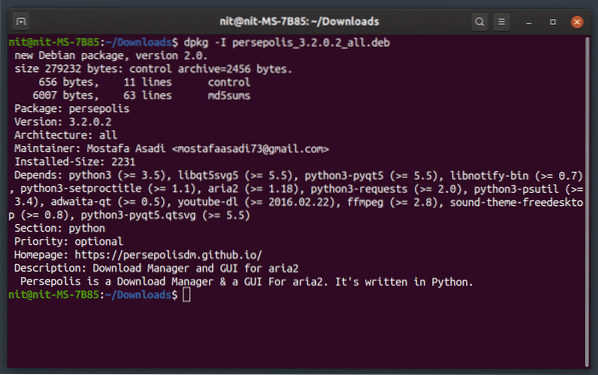
Tämä komento on erityisen hyödyllinen, jos haluat tarkistaa, mitä asennetaan etukäteen.
Luettelo kaikista tiedostoista, jotka asennetaan Deb-paketista
Jos haluat nähdä kaikki tiedostot,.deb ”-paketti asennetaan järjestelmään kohdepolkujensa kanssa, suorita alla oleva komento:
$ dpkg-deb -c / polku / tiedostoon.debAlla oleva esimerkki näyttää tiedostot, jotka asennetaan järjestelmään, jos asennat persepolis-lataushallinnan manuaalisesti “.deb ”-paketti. Huomaa, että Ubuntun apt-paketinhallinta listaa myös mukana olevat tiedostot, mutta vaatii, että asennat paketin ensin. Tämä menetelmä ei kuitenkaan vaadi sinua asentamaan.deb ”-paketti ja se on todella hyödyllinen, jos haluat analysoida mikä tiedosto menee minne.
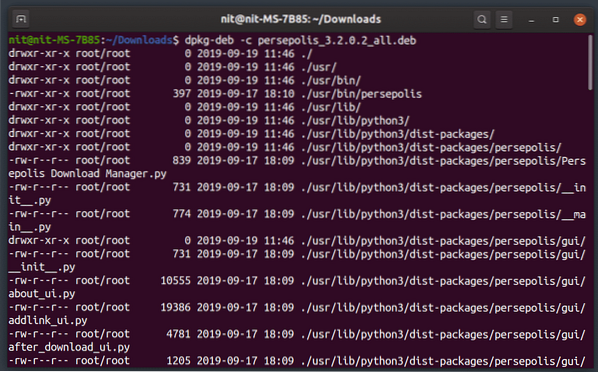
Pura kaikki tiedostot Deb-paketista
Joskus kannattaa ehkä purkaa deb-paketti tarkistaaksesi koodinpala tai käyttää joitain sen sisältämiä tiedostoja virheenkorjaukseen ja muihin tarkoituksiin. Voit purkaa kaikki tiedostot deb-paketista suorittamalla komennon seuraavassa muodossa:
$ dpkg-deb --extract / path / to / tiedosto.debHuomaa, että tiedostojen purkaminen ei ole sama kuin deb-paketin asennus. Saat vain poimitun sisällön.deb ”-paketti paikallisessa kansiossa.
Asenna Deb-tiedosto Dpkg: lla
Dpkg on paketinhallintaohjelma “.deb ”(debian) -paketit. Asenna “.deb ”paketti dpkg: llä, suorita alla oleva komento:
$ sudo dpkg -i / polku / tiedostoon.debYllä oleva komento asentaa vain itsenäisen deb-paketin ilman riippuvuuksia. Voit korjata ongelman suorittamalla komennon tarvittavien riippuvuuksien automaattisen asentamisen. Muuten järjestelmäsi voi jäädä rikki. Korjaa täyttämätön riippuvuusongelma suorittamalla seuraava komento:
$ sudo apt -f installAsenna Deb-tiedosto Gdebin avulla
Gdebi on mukava komentorivi ja graafinen sovellus, joka on tarkoitettu yksinomaan erillisen asennukseen “.deb ”-paketit, jotka on tallennettu paikalliseen asemaan. Se ratkaisee myös riippuvuudet automaattisesti, kunhan ne ovat saatavilla virallisissa Ubuntu-arkistoissa (vaatii verkkoyhteyden).
Asenna gdebi Ubuntussa suorittamalla seuraava komento:
$ sudo apt asenna gdebiAsenna “.deb ”-paketti Gdebin avulla, suorita alla oleva komento:
$ sudo gdebi / polku / tiedostoon.debKoska gdebi huolehtii riippuvuuksien asennuksesta, sinun ei tarvitse suorittaa manuaalisesti toista komentoa rikkoutuneiden pakettien korjaamiseksi. Jos kuitenkin haluat tarkistaa, onko paketteja rikki tai ei, ja korjata ne automaattisesti, voit suorittaa yllä mainitun komennon uudelleen:
$ sudo apt -f installDeb-paketin asentaminen Apt: n avulla
Voit myös käyttää Ubuntun oletusarvoista "apt" -pakettien hallintaa erillisen ".deb ”-tiedostot. Suorita seuraava suorittamalla seuraava komento:
$ sudo apt install / path / to / file.debJos käynnistit terminaalin hakemiston ".deb ”-tiedosto, suorita sen sijaan seuraava komento:
$ sudo apt install ./ tiedosto.debKuten gdebi, apt asentaa kaikki tarvittavat riippuvuudet automaattisesti. Vahvista suorittamalla seuraava komento:
$ sudo apt -f installJohtopäätös
Nämä ovat muutamia komentoja, joiden avulla voit asentaa “.deb ”-tiedostot ilman graafista käyttöliittymää. Ne ovat hyödyllisiä, jos käytät ja hallitset Ubuntu-palvelinversiota tai käytät Ubuntua ilman työpöytäympäristöä.
 Phenquestions
Phenquestions


